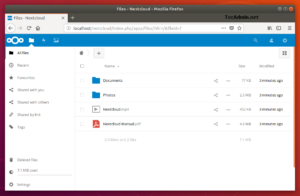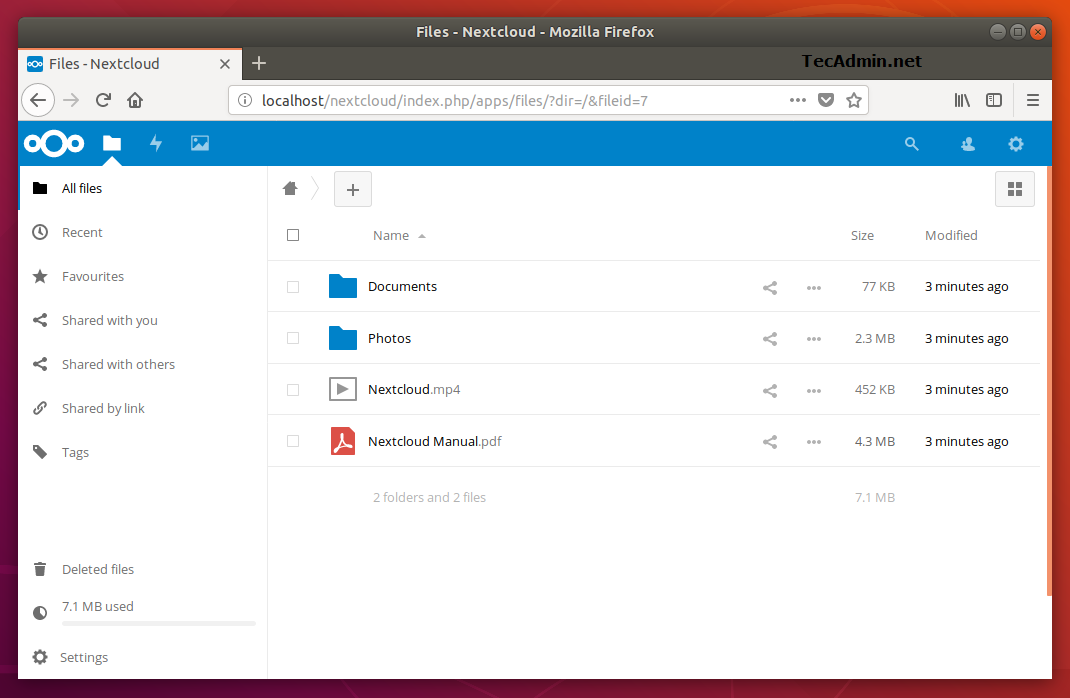Nextcloud описание
Nextcloud обеспечивает доступ к данным через веб-интерфейс.
Он также предоставляет опции для синхронизации и совместного использования между устройствами – все под вашим контролем.
Этот учебник поможет вам установить Nextcloud в операционной системе Debian 9 Strech Linux.
Шаг 1 – Предварительные требования
Прежде всего, чтобы настроить Nextcloud, вы должны запустить LAMP-сервер в своей системе Debian 9.
Если у вас уже есть стек LAMP, пропустите этот шаг, используйте следующие команды для его установки.
Установка PHP
Начнем с установки версии PHP 5.6 или более поздней версии на вашей системе Debian 9.
wget -q https://packages.sury.org/php/apt.gpg -O- | sudo apt-key add - sudo echo "deb https://packages.sury.org/php/ stretch main" | tee /etc/apt/sources.list.d/php.list
sudo apt-get update sudo apt-get install -y php php-gd php-curl php-zip php-xml php-mbstring
Установка Apache2
sudo apt-get install -y apache2 libapache2-mod-php
Установка MySQL
sudo apt-get install -y mysql-server php-mysql
Шаг 2 – Загрузите архив Nextcloud
После успешной настройки сервера LAMP в вашей системе, скачайте последнюю версию Nextcloud со своего официального сайта.
cd /tmp wget //download.nextcloud.com/server/releases/nextcloud-13.0.5.zip
Теперь извлеките загруженный архив в корневой каталог сайта и настройте соответствующие разрешения на файлы и каталоги.
cd /var/www/html sudo unzip /tmp/nextcloud-13.0.5.zip sudo chown -R www-data:www-data nextcloud sudo chmod -R 755 nextcloud
Теперь удалите файл архива.
sudo rm -f /tmp/nextcloud-13.0.5.zip
Шаг 3. Создание базы данных MySQL.
После извлечения кода создадим базу данных MySQL и учетную запись пользователя для настройки Nextcloud.
Используйте следующий набор команд для входа на сервер MySQL и создания базы данных и пользователя.
mysql -u root -p Enter password: mysql> CREATE DATABASE nextcloud; mysql> GRANT ALL ON nextcloud.* to 'nextcloud'@'localhost' IDENTIFIED BY '_Pa$$w0rd_'; mysql> FLUSH PRIVILEGES; mysql> quit
Шаг 4 – Запустите веб-установщик Nextcloud
Войдите в вебадминку Nextcloud в веб-браузере, как показано ниже.
Измените localhost на IP-адрес вашего сервера или доменное имя.
http://localhost/nextcloud/
Введите новые учетные данные администратора, чтобы создать учетную запись администратора и указать местоположение папки данных.
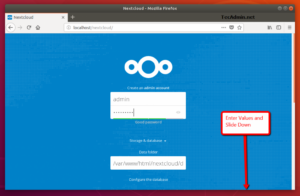
Теперь сдвиньте страницу вниз и введите учетные данные базы данных и нажмите «Finish Setup».
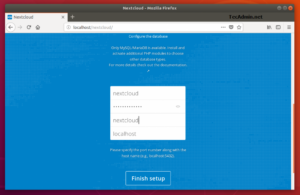
После завершения настройки вы получите страницу, содержащую панель управления администратора.
Где вы можете создать пользователя, группы, назначить им права и т. д.